用U盘制作Linux系统的详细教程(快速、简便地通过U盘启动安装Linux系统)
在现代计算机操作系统中,Linux系统以其开放源代码和强大的功能而备受欢迎。而为了方便用户快速体验和安装Linux系统,利用U盘启动安装已成为一种常见的选择。本篇文章将详细介绍如何使用U盘制作Linux系统的步骤和注意事项,帮助读者轻松掌握这一技巧。
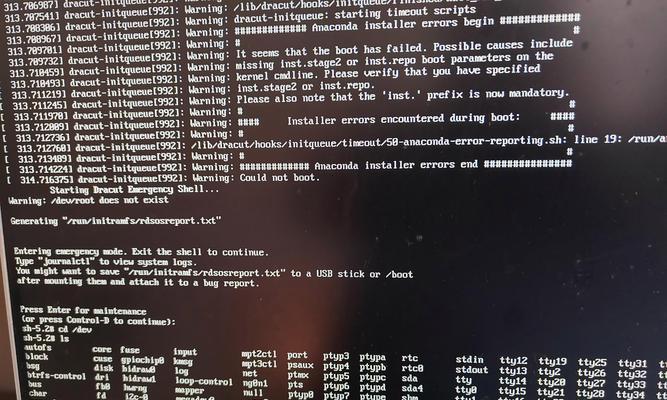
1.准备所需材料和工具
在开始制作之前,我们需要准备一台计算机、一根U盘(建议容量大于8GB)、一个可用的Linux系统ISO文件、一个U盘启动制作工具(如Rufus)以及一个可用的电源适配器。

2.下载并安装Rufus工具
Rufus是一款简单易用的U盘启动制作工具,在制作U盘启动盘时非常实用。我们需要前往Rufus官网(https://rufus.ie)下载并安装该工具。
3.插入U盘并打开Rufus工具
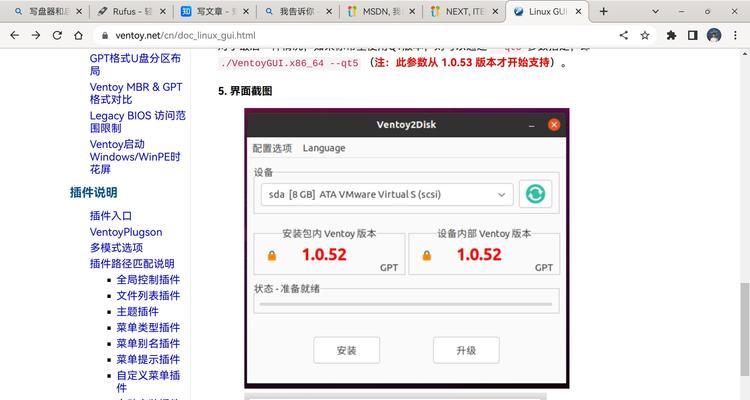
将U盘插入计算机,并打开刚刚安装好的Rufus工具。Rufus会自动识别并显示插入的U盘。
4.选择Linux系统ISO文件
在Rufus工具中,点击"选择"按钮,并浏览到你所下载的Linux系统ISO文件所在的位置。选择该文件后,Rufus会自动填充ISO文件的路径和名称。
5.配置启动选项和U盘格式
在Rufus工具中,你可以设置U盘的分区方案、目标系统类型和文件系统格式。对于大多数情况,我们推荐使用默认的分区方案(通常为MBR)和文件系统格式(通常为FAT32)。
6.开始制作U盘启动盘
在Rufus工具中,点击"开始"按钮,开始制作U盘启动盘。在这个过程中,Rufus会将ISO文件写入U盘,并将U盘格式化为启动盘。
7.完成制作并验证启动盘
当Rufus显示制作成功的提示后,你可以拔出U盘,并通过重新插入U盘的方式来验证制作的启动盘是否可用。
8.调整计算机启动顺序
在使用U盘启动安装Linux系统之前,我们需要调整计算机的启动顺序。一般情况下,我们可以在计算机开机时通过按下特定的按键(如F2、F12等)进入BIOS设置界面,在启动选项中将U盘设为首选启动设备。
9.插入U盘并重启计算机
将制作好的U盘插入计算机,然后重启计算机。计算机会从U盘启动,并进入Linux系统安装界面。
10.安装Linux系统
在进入Linux系统安装界面后,按照提示进行操作,选择适当的语言、时区、分区以及登录凭证等设置,并开始安装Linux系统。
11.完成安装并重启计算机
当Linux系统安装完成后,按照提示重启计算机。此时,你就可以通过U盘制作的Linux系统来启动和运行了。
12.享受Linux系统的强大功能
通过使用U盘制作的Linux系统,你将能够享受到Linux系统所提供的丰富功能和强大性能。你可以根据自己的需求来安装各种软件、配置个性化的桌面环境,并体验到开源社区的众多优秀应用程序。
13.注意事项及常见问题解决办法
在制作过程中,可能会遇到一些问题或错误。本节将介绍一些常见问题及其解决办法,帮助读者顺利完成U盘制作Linux系统的过程。
14.定期更新和维护Linux系统
一旦成功安装了Linux系统,我们需要定期更新和维护系统。Linux系统的更新可以获得最新的功能和安全补丁,而维护则能保证系统的稳定性和性能。
15.结语
通过本篇文章,我们详细介绍了如何使用U盘制作Linux系统的步骤和注意事项。希望这个教程能够帮助到读者,使其轻松掌握这一技巧,并享受到Linux系统所带来的强大功能和开放性。












